Estás en:
Inicio / Tiendas Departamentales /

¡Bienvenido a la guía de facturación de MOBO!. En este artículo te enseñaremos de forma sencilla cómo facturar tu compra en tienda o en línea así como el enlace al sistema de facturación que encontrarás al final de esta guía. Es importante que tengas a la mano tu ticket de compra así como tus datos fiscales para que puedas emitir tu factura correctamente.
MOBO Facturación
Paso 1 Captura los datos del ticket:
Antes de comenzar con la facturación de tu compra, es indispensable contar con tu ticket o recibo ya que deberás identificar primero el número de ticket que aparece debajo del código de barras que se muestra en la siguiente imagen de ejemplo.

Teniendo esto en cuenta, ingresa a la sección de facturación dentro de la página de MOBO, donde primero deberás seleccionar si tu compra fue en tienda o en línea haciendo clic en el botón que corresponda.
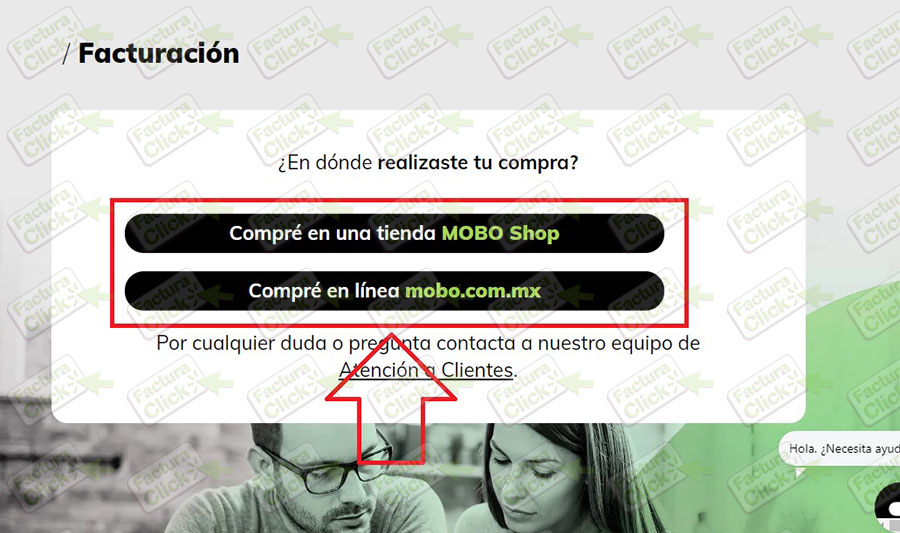
A continuación captura los datos del ticket en los espacios correspondientes:
- Medio de compra.
- Fecha de la compra.
- Número de folio.
- Cajero.
- Monto total
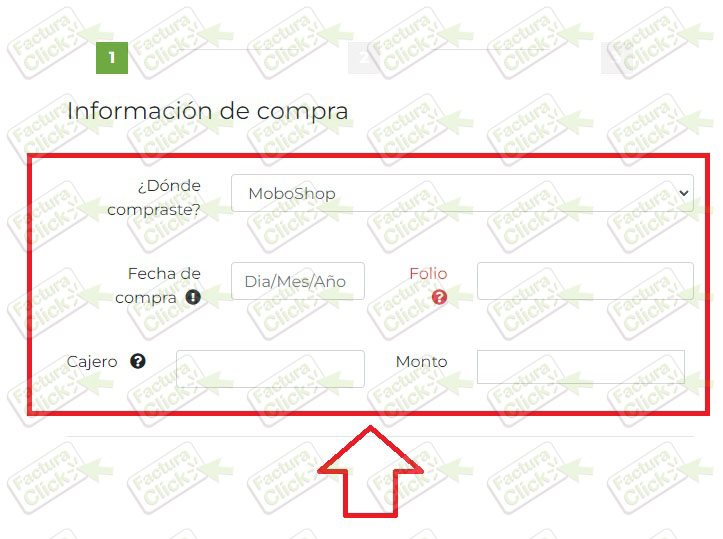
Paso 2 Captura tu información fiscal:
El siguiente paso será capturar tu información fiscal correctamente en los siguientes espacios:
- Razón social.
- Registro Federal de Causantes (RFC).
- Correo electrónico.
- Domicilio fiscal.
- Código postal.
- Uso de CFDI.
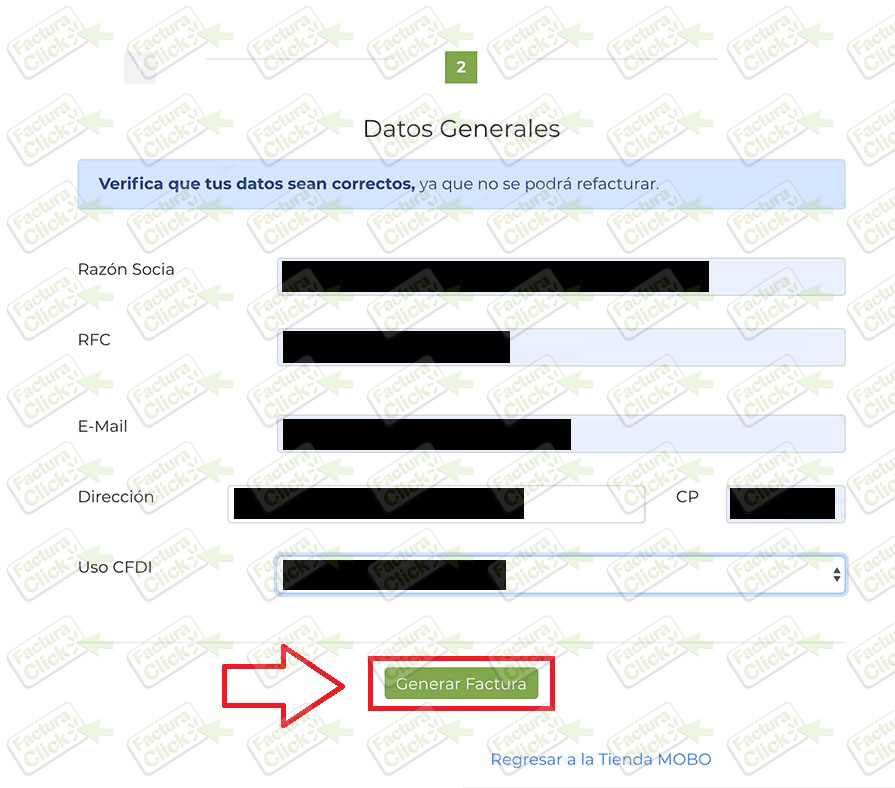
Verifica que todos los datos registrados anteriormente sean correctos ya que una vez generado el cfdi no podrás solicitar cambios ni correcciones, de no haber errores, da clic en la opción «Generar Factura» para finalizar el proceso.
Paso 3 Descarga tu Factura:
Por último podrás descargar los archivos correspondientes al CFDI haciendo clic en el botón «Descargar PDF + XML» como se muestra en la siguiente imagen.
De forma adicional puedes ingresar una dirección de correo electrónico en el espacio marcado en la captura de pantalla y se enviará una copia del documento, en caso de no visualizar el mensaje en tu bandeja de entrada, te recomendamos verificar las carpetas de SPAM o Correo no deseado.
Si tienes problemas para generar tu factura o el sistema de MédicaVial no funciona correctamente te recomendamos contactar con el servicio a través de los enlaces disponibles en la sección de «Contacto» al final de esta guía.
Facturar compra en MOBO
Si eres persona moral y tu compra fue en línea deberás llenar un formulario disponible haciendo clic aquí